Ako zmeniť farby pozadia v Dokumentoch Google
1. Otvor Prehliadač Google Chrome na vašom počítači alebo mobilnom zariadení.
2. Choďte do svojho disk Google na drive.google.com (uistite sa, že ste prihlásení do svojho účtu Google).
3. Klepnite + Nové hore, vľavo.

4. Vyberte Google Dokumenty z rozbaľovacej ponuky.

5. Vyberte Súbor.

6. Vyberte Nastavenie stránky.

7. Vyberte Farba stránky.

8. Vyberte požadovanú farbu z palete prezentované, alebo si vytvorte vlastnú vlastnú farbu výberom Custom.

9. Vyberte OK.
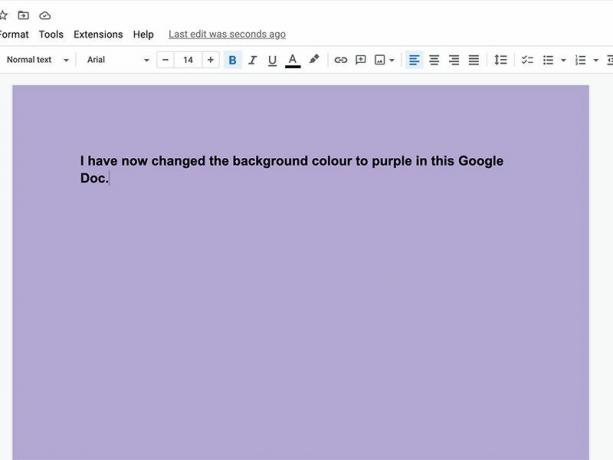
Voila! Vaša farba pozadia sa teraz zmení na akúkoľvek farbu, ktorú si vyberiete.
Prečo by ste chceli zmeniť farbu pozadia v Dokumentoch Google?
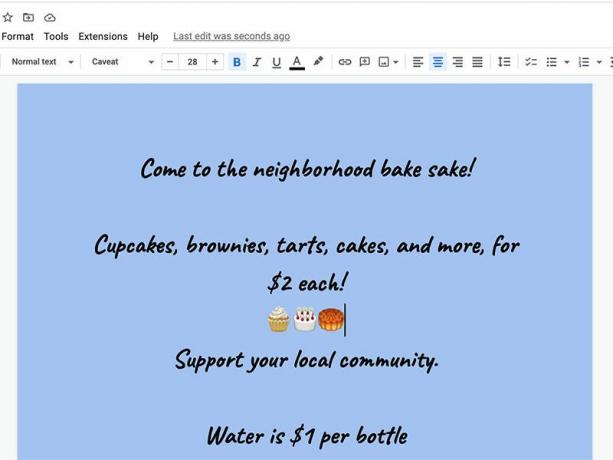
Existuje množstvo dôvodov, prečo by ste mohli chcieť zmeniť farbu pozadia v dokumente Google. Ak ho používate ako súčasť prezentácie, možno budete chcieť vylepšiť vzhľad, najmä ak áno
pridávanie obrázkov, tabuliek, grafov a ďalších položiek do služby Dokumenty Google a pomocou zaujímavého a živého písma. Alebo možno vytvárate brožúru, plagát alebo leták a chcete, aby vynikol viac. Majte na pamäti, že na prezentácie môžete použiť aj Prezentácie Google.Zmena farieb pozadia Dokumentov Google nielenže získa nový vzhľad, ale môže tiež uľahčiť čítanie vecí pre rôznych ľudí a v rôznych nastaveniach. Niektorým ľuďom sa môže ľahšie čítať svetlejší text na tmavšom pozadí v porovnaní s typickým čiernym textom na bielom pozadí. Môže to súvisieť s vašimi očami alebo prostredím, napríklad ak ste v tmavej ubytovni a pracujete v noci spolubývajúci napríklad spí alebo páli polnočný olej na veľký projekt v práci, ktorý sa má uskutočniť najbližšie deň.

Skvelá vec na zmene pozadia Dokumentov Google je, že ho môžete jednoducho zmeniť späť zopakovaním vyššie uvedených krokov a výberom bielej ako požadovanej farby pozadia. Ak máte obľúbenú farbu, môžete si ju podľa potreby nastaviť aj ako predvolenú pre prepínanie jedným dotykom.
Dokumenty Google sú jednoducho jednou z najlepších funkcií na Disku Google, ktorú sme vymenovali medzi najlepšie služby cloudového úložiska k dispozícii.
